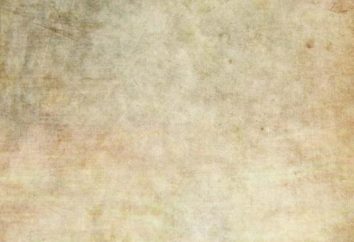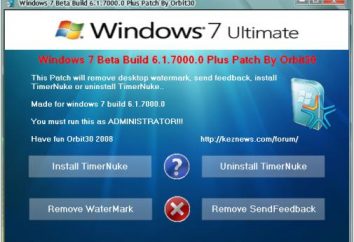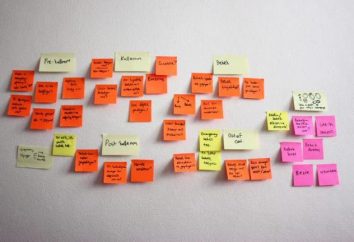Eine der häufigsten Operationen mit Festplatten jeglicher Art ist ihre Formatierung. Situationen, in denen eine logische Partition oder Festplatte formatiert werden muss, können sehr viel sein. Aber in einigen Fällen, insbesondere im Hinblick auf die Systempartition kann das Standardverfahren von Windows-Tool nicht produzieren. In diesem Fall verwenden Sie die Befehlszeile (Windows 10, nehmen Sie zum Beispiel), die durch das Booten von einem Wechseldatenträger ausgeführt werden kann. Als nächstes werden mehrere Optionen für die Formatierung und Betriebssystemumgebung in Betracht gezogen werden, und wenn sie von einem optischen Laufwerk oder einem herkömmlichen Stick booten.
Formatieren der Festplatte über die Kommandozeile: Warum ist es notwendig?
Zunächst einmal sollten wir sagen, dass absolut alle Experten darauf hingewiesen, dass die Formatierung besser ist es von der Befehlskonsole zu erzeugen, trotz der Tatsache, dass es ein richtiges Werkzeug im System vorhanden ist.

Zuerst befiehlt die grundlegende Formatierungen können Sie zusätzliche Attribute gelten, die zusätzlich zur Durchführung des Verfahrens einige zusätzliche Schritte durchführen können. Zweitens wird die Konsole ein absolutes Muss, wenn das Betriebssystem neu zu installieren, die Beseitigung von Störungen oder wenn nicht der Festplatte öffnen, zum Beispiel aufgrund von Schäden, und das O Laden ist nicht möglich. Wenn die kritischen Fehler auf der Festplatte, ob es Ihnen gefallen oder nicht, ohne ein vollständiges Format nicht tun können. Einige Benutzer versuchen, das schnelle Format zu verwenden, aber, wie die Praxis zeigt, ist es die Lage ist, nur das Inhaltsverzeichnis zu reinigen und schließlich, wenn die Festplatte erforderlich ist, um das Leben zu bringen, ist nicht das beste Werkzeug, wie zu einem vollen Format entgegen.
Wie wird die Kommandozeile von Windows 10 genannt?
Um zu beginnen, betrachten den Ruf der Konsole selbst. In jedem Windows-System, gibt es einige einfache Möglichkeiten.
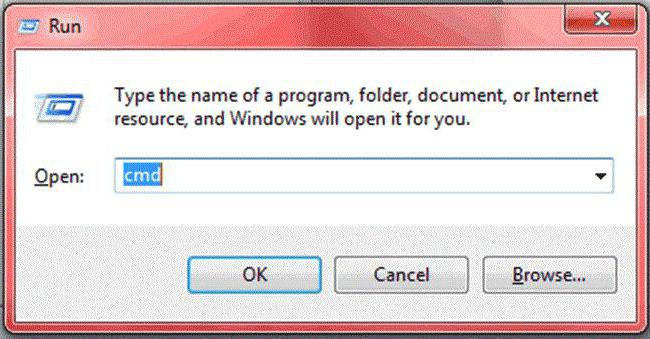
Die am häufigsten verwendete und am häufigsten verwendete Methode ist für Windows 10 ist ein spezielles Menü „Ausführen“ zu verwenden, die eingeführt den Befehl cmd. Der Rang des Systems unter dieser Option kann auch angewandt werden, sondern dass vor der Verbindung mit der Konsole wurde direkt in das Hauptmenü setzen, durch die Schaltfläche „Start“ und es ist nicht in der zehnten Änderung.
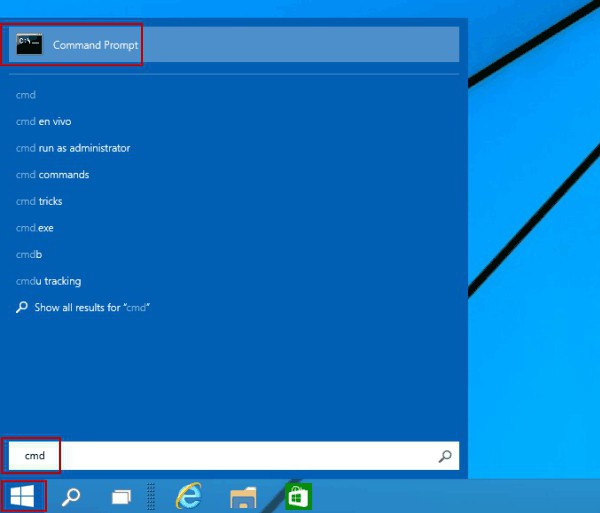
Nicht weniger als einfachste Weg ist, eine Abfrage in dem Suchfeld eingeben, das aus dem Rechtsklick-Menü auf der Schaltfläche „Start“ zugegriffen werden kann. Hier können Sie einfach die Konsole starten, und Sie können einen Start von RMB-Administrator (Arbeit mit der Befehlszeile erfordert oft Administratorrechte, insbesondere im Hinblick auf jede kritische Maßnahmen im Hinblick auf die Festplatte und das Betriebssystem selbst als Ganzes) machen.
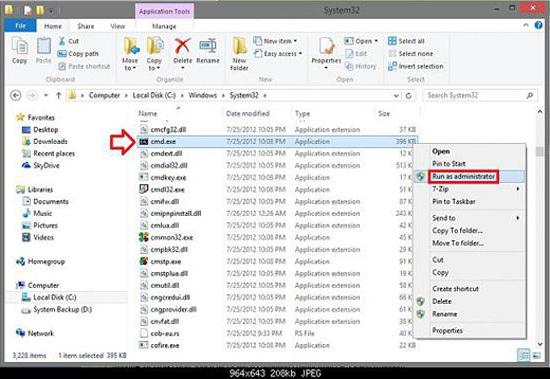
Schließlich ist es möglich, in einem Standard „Explorer“ den System32-Ordner zu öffnen, in dem Hauptverzeichnis des Systems befindet, und die Einführung cmd.exe Datei Methoden machen, die gerade oben gezeigt worden sind (die Dateinamen des Administrators zu öffnen).
Beim Laden der Wechselmedien (Setup, Wiederherstellungs-Discs oder USB-Datenträgern) in den meisten Fällen eine Kombination Shift + F10.
Einige Nuancen des Plattenzugriff
Ab sofort möchte ich zu der Zeit die Aufmerksamkeit aller Nutzer ziehen, auch wenn das Applet cmd.exe mit der Systempartition wird nicht funktionieren zu formatieren. Das ist verständlich. Nun, vielleicht nicht das gleiche System zu formatieren, das Laufwerk, auf dem sich befindet.
Deshalb formatieren Sie die Festplatte über die Windows-Eingabeaufforderung in der Umgebung des Betriebssystemes wird ausschließlich auf die logischen Partitionen, Wechselmedien (einschließlich USB-HDD), sowie andere Festplatten auf Ihrem Computer (RIAD-Arrays) gilt. Nebenbei bemerkt, selbst wenn das Betriebssystem nicht Laufwerk C, und zum Beispiel in Abschnitt D, formatiert die erste Partition wird noch nicht zur Verfügung steht, als wenn ein primären System-BIOS des Laden auf diesen Abschnitt genau bezeichnet, und auf sich, in jedem Fall sind Dateien, die erforderlich sind, das Betriebssystem laufen zu lassen.
Standardformatierung logische Partition
Jetzt direkt über den Prozess. Solange wir auf der Logik und zusätzlich installierten Laufwerken jeglicher Art nicht die Systempartition berühren, und fokussieren.
Nachdem die Konsole im einfachsten Fall ruft, formatieren Sie die Festplatte über die Kommandozeile ist ein universelles Befehlsformat hergestellt unter Verwendung, wonach der Rohling durch die Festplatte oder Partition Brief mit einem Doppelpunkt eingefügt wird. Zum Beispiel wird die Platte im System mit Schreiben H. angegeben Das Team in diesem Fall wie ein aussehen wird „Format h:“.
Dies ist ein Full-Format auf die Festplatte über die Befehlszeile, obwohl Sie eine andere Methode verwenden, die im Folgenden näher beschrieben werden.
Zusätzliche Attribute des Format-Befehl
Wie bereits erwähnt, ist das Team gut, weil es möglich ist, zusätzliche Attribute hinzufügen, als Folge der Anwendung, die etwas mehr Action ausführen können.
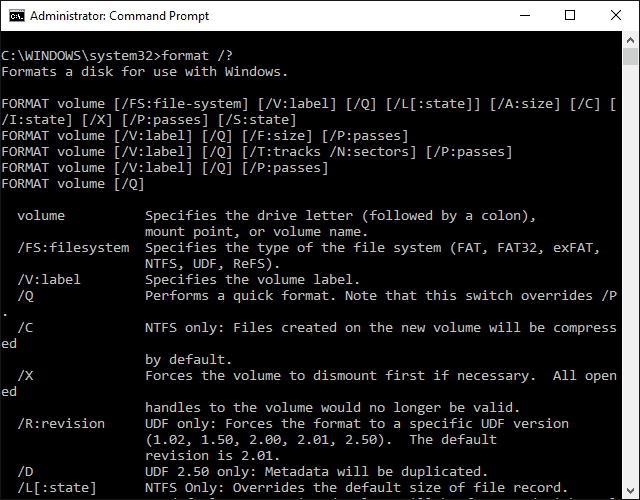
Eine vollständige Beschreibung aller möglicher Befehle Ausführungsform in der Konsole selbst sein können, wenn Sie ein Format-String eingeben /? (Dieser Befehl öffnet eine vollständige Liste Ergänzungen). Attribute sind viele, aber unter alle separat erwähnenswert, das schnellen Format mit der Einführung nach dem Kernteam / q, Formatierung spezielle Dateisystemeinstellung, wie fs: ntfs, und die Verwendung von Kombinationen von V: NAMEN das Etikett angeben, wo NAMEN – beliebiger Disc-Titel oder Abschnitt.
Einlegen von Wechselmedien und rufen Sie die Befehlszeile
In Situationen, in denen es Probleme mit Zugriff auf die Systempartition sind, insbesondere nicht auf die Festplatte nicht öffnen, stellen Sie die Formatierung (wenn andere Methoden zur Fehlerbehebung helfen nicht), ist es möglich, nur von einer Befehlskonsole, beim Booten von einem Wechselmedium ausgeführt wird. Eines der am meisten verehrten Mittel betrachtet von der Live-CD zu starten.

Formatieren einer Festplatte, eine Befehlszeile, auf die der Zugriff durch eine Kombination Shift + F10 (Rückgewinnung von der Konsole oder ohne) hergestellt, kann man das gleiche Befehlsformat spezifiziert Systempartition und Buchstaben spezifiziert zusätzliche Formatierung erzeugen.
Mit Hilfe des Werkzeugs Diskpart
Wie jedoch von der Mehrheit der Experten anerkannt, ist der Standardbefehl entsprechender nicht immer zu verwenden. Effizientere ist ein anderes Verfahren ist jedoch, von dem in den meisten Fällen ist es häufig für austauschbare USB-Geräte verwendet werden, einschließlich dem USB-HDD, ein startfähiges Gerät zu machen.
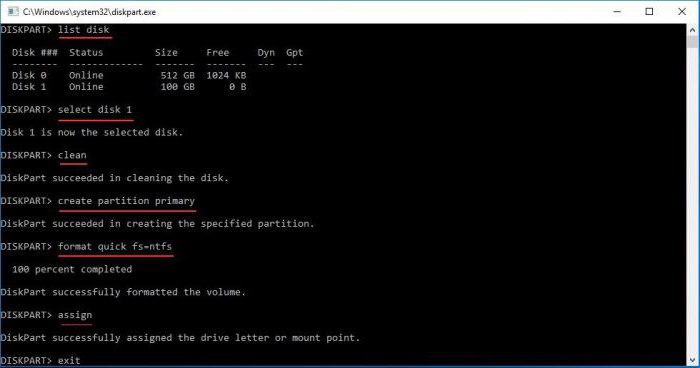
In diesem Fall formatiert die Festplatte über die Befehlsleitung (Diskpart) mit Eingabebefehle des gleichen Namens beginnt, nach dem alle Laufwerke in dem System installiert wird, um zu sehen Kombinationsliste Scheibe eingeführt.
Alle Scheiben sind nicht mehr durch Buchstaben und Zahlen gekennzeichnet. Daher stoßen einige Benutzer ein Problem Ihr Gerät zu bestimmen. Der einfachste Weg, um ihn zu wissen, auf gibt die Größe (gleiches Flash-Laufwerk mit der Festplatte mischte eindeutig nicht).
Weiter, um die Festplatte auszuwählen, verwenden Sie den Befehl select disk X, wobei X – die richtige Nummer der Platte aus der Liste ist. Danach String cleaning Medieninhalt gemacht wird, und erstellt dann eine primäre Partition (Befehl create partition primary). Danach wird der aktuelle Abschnitt (bestimmte Partition 1) und aktiviert wird (aktiv) wieder ausgewählt wird. Mit diesem Befehl wird immer. Wenn die Disc – Initialisierung, die nicht geplant ist bootfähig zu machen, kann es übersprungen werden.
Erst an diesem Punkt beginnt es sofort Formatierung aktive primäre Partition bevorzugtes Dateisystem angibt, die ein Befehlsformat fs = ntfs verwendet (oder FAT32). Wenn Sie ein schnelles Format machen wollen, in Linie durch den Spalt wird schnell hinzugefügt. Aber für optimale Ergebnisse verwenden sollte es nicht sein.
Am Ende eines Prozessabschnitts (Gerät) möchten Sie ein Volume-Label zuweisen. Dies geschieht assign Befehl (Schreiben Gerät automatisch zugewiesen werden). Danach werden die Dateien in das Installationspaket in das neu erstellte Laufwerk nur übertragen.
Tools von Drittanbietern
Wenn jemand nicht diese Methoden nicht mag, erleichtern kann die Arbeit nicht frei Software auf die Festplatte zu formatieren , wie Disk Director von Acronis, HDD Low Level Format Tool Partition Magic, Paragon Festplatten Manager , und so weiter. D.
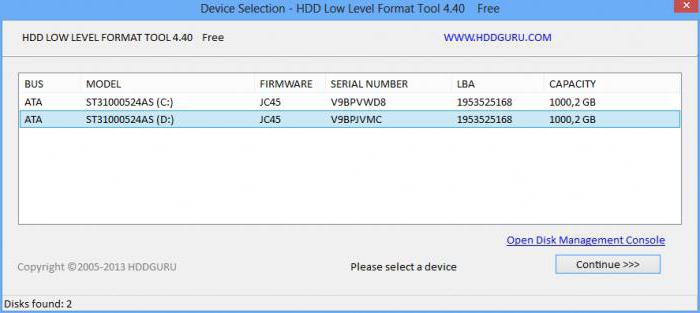
Allerdings sind alle mit einer grafischen Oberfläche und einer Rede über die Verwendung der Befehlskonsole geht nicht ausgestattet, obwohl viele Benutzer mit diesen Werkzeugen arbeiten, wird viel einfacher. Aber, wie in diesem Fall wird es als die Befehlszeile verwenden, insbesondere zu diesen Dienstprogramm zu wohnen und ihre Optionen machen keinen Sinn.
Abschluss
Als Ergebnis bleibt zu sagen, dass die Verwendung der Konsole, die in Windows-basierten Systemen zur Verfügung gestellt spezielle Befehl einführt, die, nebenbei bemerkt, in die OS von DOS migriert, dann sehr schwierig ist, nicht. Darüber hinaus ermöglicht es Ihnen die Befehlszeilen zu entfernen, noch sehr viele Probleme, das bedeutet, dass Windows System-Tools zu beheben und nicht immer funktioniert. Ja, und der Prozess einen Kopf der Formatierung größer, als wenn es in der Betriebssystemumgebung ausgeführt wird. Nicht Geheimnis, das oft genug sein kann, die Entstehung von Berichten gerecht zu werden, dass Windows aus irgendeinem Grunde nicht die Formatierung abgeschlossen werden kann. Und es ist nicht so gut wie nie mit der Konsole solcher Problemen zur Verfügung gestellt. Und deshalb in den meisten Fällen alle Prozesse Reinigung mit Bezug zu machen, Formatierung Platten und Partitionen, die Vorbereitung der Boot-Mediums, und so weiter. D. Empfohlene nur Standard-Konsolenbefehle verwenden, und nicht dem andere eingebaute System.